كيف يمكنني إلغاء الاشتراك من تحديثات macOS Catalina Beta من جهاز Mac الخاص بك
Miscellanea / / August 05, 2021
إذا كنت قد قمت بتثبيت الإصدار التجريبي من macOS Catalina ، وهو برنامج نظام تشغيل ما قبل الإصدار. ومع ذلك ، كان هناك العديد من المستخدمين الذين لم يعجبهم إصدار macOS BETA. هذا لأن الإصدار التجريبي كان يحتوي على الكثير من الأخطاء والمشكلات التي قد تقاطع تجربتك وتدمرها. لهذا السبب يحب المستخدمون إلغاء الاشتراك لأنهم لا يريدون تلقي المزيد من تحديثات البرامج على الإصدار التجريبي الخاص بهم.
سنساعدك اليوم على الخروج من الحصول على نسخة تجريبية من macOS Catalina. ناهيك عن أنك ستوقف التحديث القادم على macOS Catalina BETA ، لكن الإصدار التجريبي الحالي الخاص بك لن يتأثر. نعتقد أنك ستكون قادرًا وتفهم منع وصول تحديثات BETA المستقبلية إلى جهاز Mac الخاص بك.
جدير بالملاحظة
- يمكنك تجربة نفس الطريقة لإلغاء الاشتراك في macOS Catalina BETA لـ Public Beta و Alpha Beta ، المعروف أيضًا باسم Developer BETA.
- تساعدك هذه الطريقة في تلقي التحديثات المستقبلية ، بدلاً من إزالة الإصدار التجريبي المثبت لنظام التشغيل macOS من ملف التعريف الخاص بك.
- إذا كنت تريد إزالة الإصدار التجريبي من macOS ، فأنت بحاجة إلى الرجوع إلى إصدار أقدم من macOS Catalina.
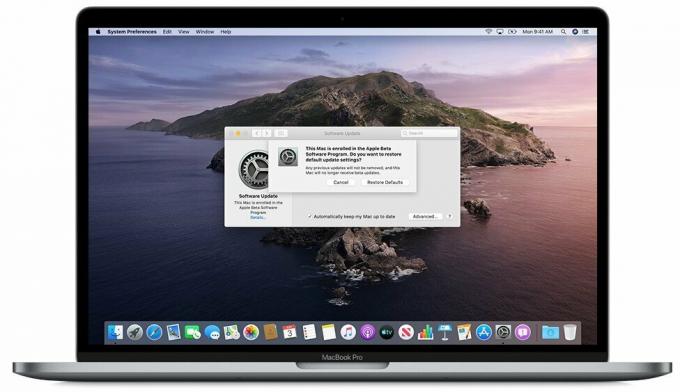
كيفية إلغاء الاشتراك في تحديث برنامج BETA macOS Catalina.
الأمر بسيط مثل إلغاء الاشتراك في BETA iPhoneOS ، اتبع الخطوات التالية لإلغاء الاشتراك في BETA macOS Catalina.
- بدءًا من ، افتح ملف "تفاحة" قائمة طعام.
- رئيس لأكثر من "تفضيلات النظام".
- ثم حدد ملف "تحديث النظام."
- بعد ذلك ، تظهر تفاصيل البرنامج مع رسالة "هذا Mac مسجل في Apple BETA
- برنامج البرمجيات " جنبًا إلى جنب مع تفاصيل الترقية على اليمين.
- اضغط على "تفاصيل" وضعها أسفل تحديث البرنامج.
- الآن ، عليك أن تختار ملف "استعادة الضبط الافتراضي" خيار الانسحاب من برنامج macOS Catalina Beta.
(أنت سيتوقف فورًا عن طرح تحديثات البرامج التجريبية المستقبلية لجهازك.) - هذا كل ما في الأمر ، اخرج من تفضيلات النظام كالمعتاد.
علاوة على ذلك ، في المرة القادمة التي تفتح فيها تحديث البرنامج من تفضيلات النظام ، ستحصل على التحديثات المستقرة عند وصولها إذا كنت تعتقد أن نظامك قد تم تخفيضه ، لكنه ليس كذلك ، لأنه يوقف الإصدار التجريبي من الوصول إلى ماك. كان جهاز Mac الخاص بك يحتوي على إصدار ما قبل الإصدار macOS إلى أن يصل المستقر. وفي الوقت نفسه ، إذا كنت ترغب في تثبيت وتنزيل macOS ، فيمكنك استخدام وحدة تخزين APFS لإصدار تجريبي معين ثم إزالته عندما لا تكون في حاجة إليه. وبالمثل ، يبدو أن طرق إلغاء الاشتراك من الإصدار التجريبي من macOS Catalina مختلفة تمامًا بناءً على تفضيلات الكمبيوتر لديك.
نأمل أن تكون هذه المقالة قد ساعدتك على إلغاء الاشتراك من الإصدار التجريبي من macOS Catalina ، وهو يستحق وقتك. نود أن نعرف تجربتك وتعليقاتك القيمة إذا تمت مشاركة أي استفسار معنا في قسم التعليقات أدناه.
روميشوار صحفي تقني ، محبوب من قبل Lakhs. شكرًا على العديد من المقالات للموقع المحترم اعتبارًا من 4 أبريل 2019. رأي غير متحيز ، أدلة إرشادية ، تقديم محتوى عالي الجودة وإعلامي. هدير للرضا أنت جائع التكنولوجيا.

![طريقة سهلة لجذر Multilaser E S101 باستخدام Magisk [لا حاجة إلى TWRP]](/f/63054396069eeeade1ea34e76d7f75bf.jpg?width=288&height=384)

